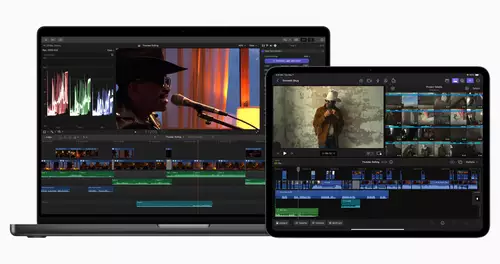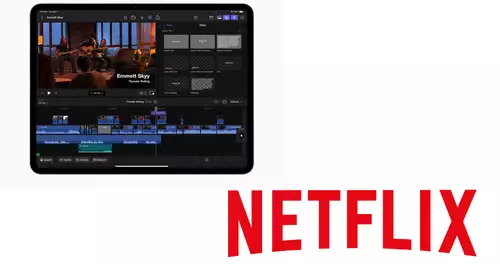Frage von ChristophM163:Hallo zusammen,
ich bin noch blutiger Anfänger in Premiere Pro (2020). Ich habe ein Video etwas bearbeitet (aktuell erstmal GreenScreen entfernt), und irgendwie scheint Premiere Pro aber nur einen Teil des videoausschnitts anzuzeigen und zu bearbeiten. Wenn ich einen Screenshot exportiere, bekomme ich ebenfalls nur den kleinen Ausschnitt (s. Screenshot) ausgegeben, nicht das ganze Bild, das ihr auf der linken Seite seht. Was muss ich anders einstellen? Ich will in der Vorschau aber auch den ganzen Ausschnitt sehen, um das vernünftig bearbeiten zu können.
Zudem suche ich die 8-Punkt-Maske, und finde sie nicht. Unter welchem Punkt kann ich diese finden? Die Suche ergibt nichts.
Danke euch!
Antwort von HerrWeissensteiner:
Check unter dem >Menü Sequence/Sequence Settings ob deine Sequenz die gleiche Einstellung wie der Videoclip hat.
Oder in der Timeline Rechts-Klick und "Scale to Frame Size" drücken. Schaut aus als hättest du einen 4k-clip in der HD-Timeline.
Lg Daniel
Antwort von ChristophM163:
Yiehaa, Daniel! Das war es, danke Dir! Ich konnte zwar nicht auf "Sequnzeinstellungen" (hab die deutsche Version) klicken, weil es ausgegraut war, aber das mit dem Rechtsklick in der Timeline (heißt auf deutsch dann "Automatisch auf 100% skalieren") hat geklappt :-)
Antwort von HerrWeissensteiner:
Super.
Die Sequenzeinstellungen kannst du ändern (nicht ausgegraut), wenn du die Sequenz aktiv gewählt hast (Klick im Projekt Panel).
Wenn du neu bist, solltest du überlegen die Sprach auf Englisch umzustellen, wenn das kein Problem für dich darstellt. Du findest tausende von Tutorials für Premiere und viele sind auf Englisch. Oft ist die Übersetzung eine wenig herausfordern, deswegen bin ich (wieder) auf Englisch umgestiegen.
Bonusinfo: Wenn du den Clip in der Timeline anklickst kannst du im "Effects control" die unter "Scale" den Clip auch anpassen. Du wirst sehen, dass er auf 50% steht, da du einen 4k clip in einer HD Sequenz hast. du kannst bis zu 100% einzoomen ohne Qualitätsverlust. Dadurch kannst du entweder eine 2. (Nah-)Kamera simulieren oder über Keyframes zoom in/zoom out oder Fahrten machen.
Lg Daniel